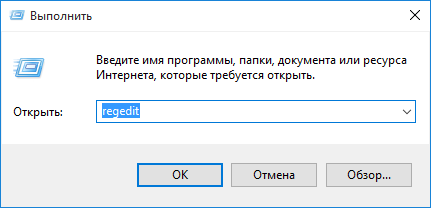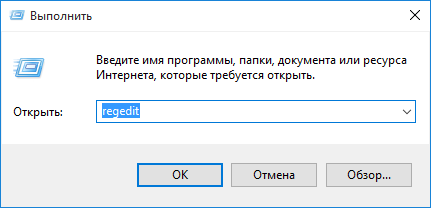Ярлики дуже просто відрізнити від звичайних файлів. На іконках ярликів відображається невелика, загнута вгору, стрілка. До цього вже всі звикли і, у більшості випадків, ніхто на неї не звертає увагу.
Проте, деяких користувачів стрілки на ярликах дратують. І якщо Ви належите до їх числа, ці стрілки можна прибрати.
Проблема вирішується внесенням деяких нескладних змін до системного реєстру Windows.
Щоб прибрати стрілки з ярликів необхідно:
1. Відкрити Редактор реєстру.
Нагадаю, що з цією метою треба на клавіатурі натиснути комбінацію клавіш
Win+R, у вікні, що з'явилося, надрукувати
regedit , після чого натиснути клавішу Enter.
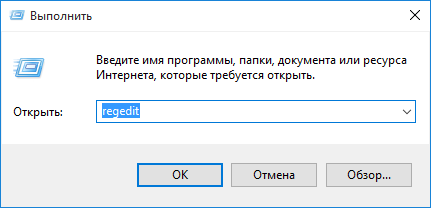
2. У Редакторі реєстру відкрити гілку:
HKEY_LOCAL_MACHINE\SOFTWARE\Microsoft\Windows\CurrentVersion\Explorer\Shell Icons
Цілком імовірно, що коли ви дістанетеся до розділу "Explorer", папки "Shell Icons" в ньому може не виявитися. У такому разі її треба створити. З цією метою в провіднику Редактора реєстру необхідно клацнути правою кнопкою мишки по розділу "Explorer" і в контекстному меню вибрати "Створити" ⇒ "Розділ".
Детальніше про роботу в Редакторі реєстру можна
дізнатися тут.
3. У папці "Shell Icons" створити строковий параметр з назвою
29. Для цього в провіднику Редактора реєстру треба клацнути правою кнопкою мишки по папці "Shell Icons" і в меню, що з'явилося, пройти "Створити" ⇒ "Строковий параметр".

4. Після створення строкового параметра "29" двічі клацнути по ньому лівою кнопкою мишки. Відкриється вікно, в якому в полі "Значення" необхідно надрукувати або скопіювати туди з цієї сторінки фразу :
%windir%\System32\shell32.dll,-50
Потім натиснути кнопку "ОК".

5. Закрити Редактор реєстру і перезавантажити комп'ютер.
Після перезавантаження стрілки на ярликах перестануть відображатися. Щоб повернути їх назад, необхідно знову запустити Редактор реєстру, видалити згаданий вище строковий параметр "29" і перезавантажити комп'ютер.